Пошаговая инструкция: Офисные компьютеры
Основное предназначение офисных рабочих станций — обработка электронных документов. Для них важна ни сколько высокая производительность, сколько отличная надежность. Офисные данные, бухгалтерия компании и другие документы должны быть в надежной защищенности и ни в коем случае не должны быть утрачены. Современные технологии предлагают здесь множество решений. Офисная станция обязательно подключается к сети интернет и использует защищенные сетевые хранилища.
Требования к железу офисной станции
В офисах используют лицензионные программы, и самую современную антивирусную защиту. Все это накладывает соответствующие требования к железу, но все равно они намного ниже, чем для игровых компьютеров, или для графических станций. Офисные станции должны иметь комплектующие в компактном настольном системном блоке с низким уровнем шума. Предпочтение делается комплектующим средней производительности с низким энергопотреблением.
- Процессоры. Подходят только двухядерные. Сокет 1150/1155 и другие современные. Тактовая частота — от 1,1 ГГц. Излишнее увеличение мощности процессора приводит к неоправданному росту стоимости компьютера, энергопотребления и шума.
- Материнская плата. Выбирается по сокету процессора и шине оперативной памяти. Оптимальный вариант — компактные материнские платы с графическими, сетевыми и звуковыми картами.
- Оперативная память — не ниже DDR3 (в игровых компьютерах и серверах идет переход на DDR4, но для офисных станций это дорого и избыточно). Минимальный объем – 2 Гб, (требования к Windows 10 и для большинства офисных приложений).
- Жесткий диск — надежные модели с большим числом часов работы. Хорошо подходят серверные диски повышенной надежности. Емкость определятся спецификой работы. Большая емкость нужна для хранения кронос баз, часто используемых в офисах, графики, резервных копий. Излишняя емкость замедляет доступ к файлам, поэтому в стандартной комплектации HDD офисных станций выбираются по 80-350 Гб.
- Видеокарта. У офисных станций минимальные требования к графическому процессору и памяти. Оптимальны интегрированные видеокарты. Плюсы — снижение цены, энергопотребления и шума (интегрированная карта не имеет вентилятора).
- Сетевая карта. Интерфейс Ethernet 100 мбит/с для стандартной офисной сети. Внешние адаптеры Wi-Fi для подключения к офисной сети. Многие учреждения не используют wi-fi сети из-за их ненадежности и вероятной утечки данных. Именно поэтому wi-fi адаптер редко входит в стандартную комплектацию офисных станций.
- Звуковая карта эконом уровня для IP-телефонии. Обычно дополнительно не ставится, а используется интегрированная, имеющаяся в составе материнской платы.
Надежность – главное требование к комплектующим офисной станции. С учетом этого ее лучше собирать не из отдельных компонентов, приобретаемых у разных фирм, а покупать целый системный блок. Тогда все компоненты будут налажены и технически совместимы. Это обстоятельство позволяет оформить гарантию и запломбировать системный блок компьютера. С учетом повышенных требований к технической надежности гарантию целесообразно оформлять на долгий срок, например на 24-36 месяцев.
 Офисный компьютер
Офисный компьютерСпециальные требования
Иногда к офисным станциям предъявляются специальные требования. Например, во многих офисах есть копировальная техника старого образца, которая требует наличия на материнской плате параллельного порта. Также требуется наличие большого количества USB портов, возможны и иные специальные требования. Здесь компьютер подбирают индивидуально.
Требования к шуму
В офисах ставят малошумные системные блоки. Современные процессоры на сокет 1150/1155 имеют систему автоматического снижения рабочей частоты, в случае, если процессор не загружен на 100%. Эта технология — кардинальное снижение шума бытовых компьютеров.
Монитор
За офисным компьютером работают одну смену или дольше, поэтому очень важны характеристики монитора. Монитор часто приобретается не в комплекте рабочей станции, а отдельно. Связанно это с тем, что срок службы монитора превосходит срок работы системного блока. Мониторы заменяют в офисах намного реже. При покупке новой офисной станции она подключается к имеющемуся монитору.
Требования к монитору рабочей станции
- Диагональ не менее 17 дюймов. Стандарт 15 дюймов сейчас стал обычным даже для ноутбуков эконом класса, а офисные компьютеры давно комплектуются мониторами по 18-24 дюйма. Большой монитор позволяет увеличить расстояние от глаз, что значительно снижает утомляемость в работе.
- За монитором офисной станции работают посменно. Поэтому монитор должна обладать расширенными настройками. Должна быть предусмотрена возможность пользовательских настроек яркости и контрастности экрана. Индивидуальная подстройка под каждого офисного работника значительно снижает утомляемость глаз и делает рабочий процесс комфортным.
- Монитор должен соответствовать размеру офисного стола. Расстояние от глаз до монитора выбирают равным 2,5 диагонали. Также монитор должен быть установлен на 20-25 см ниже уровня глаз работающего. По высоте регулируется либо сам монитор, либо кресло.
Периферия
Работа в офисе почти всегда связана с набором текста. Клавиатуры выбираются стандартные или специальные офисные типы. Мультимедийные клавиатуры с большим количеством дополнительных клавиш для офиса излишни. От специальной офисной клавиатуры будут дополнительные преимущества. Наличие специальных клавиш, например, заменяющих сочетания Ctrl-V, Ctrl-C, Ctrl-X позволяет значительно ускорить работу. Если работа подразумевает набор большого количества текста, то удобная офисная клавиатура обязательна. Сейчас популярны USB клавиатуры.
К компьютерной мыши офисной станции особых требований нет. Берутся бюджетные варианты. Остальная периферия тоже не имеет специальных требований.
Офисный компьютер. Собираем компьютер своими руками
Офисный компьютер
Компьютер для офиса значительно отличается от других. Его главные качества – строгость и надежность. Офисные компьютеры могут иметь разную конфигурацию, но при этом должны удовлетворять общим требованиям.
Примечание
У офисного компьютера процессор может быть медленнее, жесткий диск – меньшего объема, мышь и клавиатура – проще, чем у домашнего и тем более игрового.
Эти требования просты.
• Надежность.
• Функциональность. Конфигурация офисного компьютера должна позволять без проблем запускать все необходимые для работы программы и подключаться к локальной сети. Необходим также достаточный запас производительности, чтобы можно было переходить на новые программные продукты и технологии.
• Возможность модернизации. Офисный компьютер должен обеспечивать выполнение работы, допуская дальнейшую модернизацию. Дома модернизацией можно заниматься долго, однако в офисе она должна отнимать минимум времени (и денег), поэтому, выбирая компьютер, необходимо проверить наличие на материнской плате свободных разъемов для памяти и слотов для подключения дополнительных плат. Желательно также присутствие нескольких USB-портов (Universal Serial Bus – универсальная последовательная шина) для подключения нескольких устройств, например принтера и сканера.
• Цена. Выше уже было сказано, что главной особенностью офисного компьютера должна быть низкая цена. Стоимость офисного и домашнего или игрового компьютера часто различается в несколько раз.
Офисные компьютеры, как правило, оснащены достаточно медленными процессорами и средними по объему жесткими дисками. На таких компьютерах успешно работают любые офисные пакеты, например Microsoft Office или бухгалтерский пакет «1С: Предприятие». Модели этого класса отличаются сравнительно низкой ценой и достаточным запасом мощности. Со временем на них можно поставить более мощный процессор, увеличить объем оперативной памяти или подключить периферию.
В настоящее время вместо мониторов с электронно-лучевой трубкой в офисы все чаще покупают жидкокристаллические. В табл. 1.1 приведен пример распространенной конфигурации среди компьютеров бизнес-класса, ниже которой покупать или модернизировать компьютер не рекомендуется.
Таблица 1.1. Конфигурация офисного компьютера
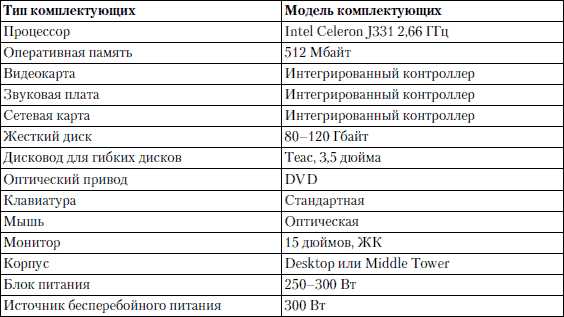
Компьютер такой конфигурации позволяет сэкономить деньги на приобретении видеокарты, сетевой карты и звуковой платы.
Кроме самого компьютера, не помешает приобрести принтер для печати офисных документов; если выделенного сетевого принтера в офисе нет, то наилучшим выходом будет приобретение лазерного принтера из среднего ценового диапазона.
В офисе часто возникает необходимость сканирования документов с последующим редактированием их содержимого с помощью текстового или графического редактора, поэтому стоит также приобрести планшетный сканер. Сканер, принтер и ксерокс могут совмещаться в одном устройстве, которое лучше всего подойдет для автоматизации работы небольшого офиса.
Следующая глава >
it.wikireading.ru
Как правильно выбрать компьютер для офиса
Хотите купить компьютеры в офис? Читайте как правильно выбрать компьютер для офиса!
В этой статье мы рассмотрим важный вопрос, с которым зачастую сталкивается работодатель – выбор компьютера для офиса (рабочей станции – инструмента в руках работника). Однозначно ответить на вопрос статьи невозможно, слишком много критериев выбора. К нам часто обращаются наши клиенты с просьбой подобрать оптимальное решение. Рассмотрим основные критерии, которые стоит учитывать при выборе компьютера для офиса:
1)Цена – практически в любом проекте этот критерий является ключевым.
2)Производительность – современному компьютеру «по плечу» любая офисная задача. Однако некоторые программы предъявляют особые требования к производительности. Например, речь идет о пакетах 1С-Предприятие, системах автоматизированного проектирования или графических пакетах. Обычно, требования к аппаратной части (матрицу совместимости) можно найти на сайте разработчика соответствующего программного обеспечения.
3)Размер – этот критерий может быть важен при размещении компьютера в ограниченном пространстве или необходимости мобильной работы. Например, для установки компьютера в офис лучше выбирать классический размер корпуса, для обеспечения хорошей вентиляции воздуха внутри и удобства обслуживания. Необходимость одновременно и мобильной работы требует компактных, мобильных решений.
4)Уровень шума – рекомендуем обращать внимание на этот критерий. При необходимости обеспечения высокой производительности растет тепловыделение, а, следовательно, и повышаются требования к охлаждению. Чем выше производительность, тем выше энергопотребление и уровень шума от системы охлаждения.
5)Ремонтопригодность – на этот параметр обязательно нужно обратить внимание при выборе между рабочей станцией с открытой архитектурой и моноблоком (ноутбуком). В случае отказа оборудования ремонт обычной рабочей станции зачастую можно осуществить на месте, заменой неисправных блоков (малое время простоя). В то время как моноблок или ноутбук потребуют ремонта в условиях сервисного центра.
Оптимальным выбором компьютера для офиса будет разумный компромисс, учитывающий основные критерии и, возможно, некоторые дополнительные.
Советы: стандартный размер корпуса всегда дешевле и практичнее компактного. Классическая рабочая станция всегда экономичнее и практичнее моноблока или ноутбука. К тому же, дешевле, при одинаковой производительности. Для большинства офисных приложений важнее объем оперативной памяти, а не производительность процессора. Твердотельный жесткий диск имеет огромное преимущество перед классическим в скорости работы, но пока значительно уступает в объеме.
Для выбора компьютера для офиса рекомендуем обращаться в компанию «Оптимальный сервис». Наши специалисты подберут лучший вариант, с учетом ключевых критериев и особенностей Вашего бизнеса.
www.optimal-service.ru
Рекомендации по выбору офисного компьютера
В большинстве случаев офисный компьютер используется для вполне определенного и ограниченного круга задач — работы с текстовыми документами, электронными таблицами, почтой, Интернет и различными корпоративными приложениями (например, 1С). Требования к производительности процессора и объему оперативной памяти, которые предъявляют такие приложения, с точки зрения возможностей современных ПК невысоки и с запасом могут быть удовлетворены современным компьютером даже начальной конфигурации. Поэтому на первый план при выборе компьютера для офиса выходят его потребительские свойства.
Форм-фактор офисного компьютера
В первую очередь при покупке офисного ПК мы советовали бы обратить внимание на тип исполнения системного блока — его форм-фактор. Он может быть различным: от вертикальных вариантов исполнения (Mini Tower или Mid Tower) до настольного вертикального (Small Mini Tower) или горизонтального (Nettop) и даже варианта для установки в серверную стойку/шкаф (Rack-Mount). По мере развития технологий и миниатюризации электронных компонентов все большую популярность в офисном сегменте приобретают компактные персональные компьютеры. Они занимают немного места, не шумят, потребляют мало электроэнергии, но при этом функционально почти ничем не уступают своим «большим» собратьям. Некоторые модели наших мини-ПК можно разместить на задней стенке монитора, в этом случае такой компьютер вообще не будет заметен. Хорошим дополнением к миникомпьютеру является беспроводной комплект из мыши и клавиатуры, что позволит убрать все кабели с рабочего стола.
Как выбрать и купить Nettop (компактный компьютер)
Современные технологии достигли столь высокого уровня, что теперь можно купить компактный компьютер, не уступающий по производительности и функциональным возможностям полноразмерным аналогам. Наша компания производит широкую гамму недорогих компактных компьютеров, доступных даже при весьма ограниченном бюджете. Младшие модели наших компактных и ультракомпактных персональных компьютеров, такие как Team Micro и Team Unit, базируются на энергоэффективных процессорах Intel® Celeron™ и Intel® Pentium™, которые обеспечивают комфортную базовую производительность при несложной повседневной работе стандартных приложений (пакет Microsoft® Office™), интернет-серфинге, а также просмотре HD-видео. Для тех пользователей, которым необходим более высокий уровень производительности, мы предлагаем новейшие модели компактных и ультракомпактных ПК из линеек Team Micro и Team Unit. Последние — являются реализацией новой революционной инициативы компании Intel® по построению ультракомпактных систем под названием Intel NUC (Next Unit of Computing). Минимальный размер таких ультракомпактных ПК составляет всего 11х11х3,5см, что позволяет без труда их разместить за монитором (при помощи крепежного кронштейна VESA) и освободить рабочее пространство на столе. Для тех пользователей, которым необходим более высокий уровень производительности, мы предлагаем новейшие модели компактных и ультракомпактных ПК из линеек Team Micro и Team Unit, которые базируются на процессорах Intel® Core i3/i5/i7™ последнего поколения. Возможности старших моделей нашей линейки Team Unit приятно удивят любого скептика, который не верит, что компактный ПК может быть по-настоящему мощным.
Дальнейшим развитием данной темы являются моноблоки — компьютеры формата All-In-One, которые совмещают в себе функции системного блока и устройства вывода изображения. Это полнофункциональные компьютеры, по виду не отличающиеся от обычного монитора.
Как выбрать и купить моноблок (компьютер All-in-One)
Оснащение и возможности моноблока
У традиционного настольного компьютера появился и быстро набирает популярность новый сильный конкурент — моноблок (также известный как компьютер в формате All-in-One — все в одном).
Выбрать и купить моноблок можно и в нашей компании. Мы предлагаем современные модели моноблоков с различными размерами дисплея (от 21,5 до 23,6 дюймов). В корпусе моноблока, который внешне выглядит как обычный LCD-монитор, расположен полноценный производительный и тихий компьютер. Модели моноблоков Team Air, Team One и Team AIO построены на процессорах Intel® Celeron™/Pentium™/Core™ i3/Core™ i5/Core™ i7 и могут оснащаться твердотельными SSD накопителями для максимальной производительности. Также предусматриваются варианты установки в один корпус моноблока нескольких устройств для хранения информации: твердотельного накопителя SSD для быстрой загрузки операционной системы и запуска приложений, жесткого диска большой емкости для хранения данных и опционального тонкого оптического привода для чтения/записи данных на внешние носители. Возможностей интегрированной в процессоры Intel® графики достаточно для большинства применений. Малошумная система охлаждения моноблоков марки Team поддерживает работу процессоров с тепловыделением до 65Вт. В этом тепловом пакете доступна широкая гамма процессоров Intel®: от бюджетных Celeron™ и Pentium™ до более производительных энергоэффективных Core™ i3/i5/i7. Благодаря такому разнообразию можно выбрать моноблок в рамках любого бюджета.
Наши All-In-One системы уже обладают всеми необходимыми высокоскоростными интерфейсами (USB 3.0, 1Gbit Ethernet), в том числе опциональными беспроводными адаптерами Wi-Fi. Дисплеи моноблоков марки Team работают в Full-HD разрешении, а встроенные web-камеры с цифровыми микрофонами для общения (например, в Skype) поддерживают разрешение 720p. Также в корпусы моноблоков уже встроены стереодинамики и опциональные кард-ридеры популярных форматов.
Если подключить к моноблоку беспроводную клавиатуру и мышь (их можно выбрать в нашем конфигураторе), то на рабочем столе вообще не останется никаких мешающих кабелей, что позволит максимально освободить пространство для комфортной работы с ПК.
Выбор монитора для работы в офисе
Вторым важным фактором, определяющим уровень комфорта при работе за компьютером и напрямую влияющим на ее эффективность, являются характеристики монитора, с которым работает пользователь — его размер, формат изображения, разрешение и качество картинки. Лучшим выбором будет широкоформатный монитор с соотношением сторон 16:9 и разрешением не ниже Full-HD (1920×1080 пикселей), имеющий цифровой разъем подключения видеосигнала (HDMI, DisplayPort или DVI). Для профессиональной работы с графикой и видео ультравысокой четкости (4K) рекомендуются более современные модели с разрешением Ultra-HD (3840×2160 пикселей). Соответственно, когда Вы выбираете офисный компьютер, следует убедиться, что его видеоадаптер поддерживает необходимый видеорежим, а также имеет подходящий цифровой видео-разъем, к которому можно подключить выбранный монитор. Необходимо также помнить о том, что существует возможность подключения нескольких мониторов к одному компьютеру, что делает максимально комфортным и продуктивным процесс работы пользователя с современными бизнес-приложениями.
Уровень шума компьютера
Хороший компьютер не должен являться источником сильного шума. Для снижения уровня шума мы применяем в наших офисных ПК специальные решения: используем эффективные радиаторы для охлаждения процессора, управляемые вентиляторы с пониженной скоростью вращения, звукопоглощающие элементы конструкции корпуса, оптимизируем распределение воздушных потоков внутри системного блока, применяем специальные малошумящие модели жестких дисков и оптических накопителей. В нашем модельном ряду офисных компьютеров есть и практически бесшумные модели, которые имеют в своем составе всего один малошумный вентилятор охлаждения, а в качестве устройств хранения данных используют твердотельные накопители.
Системные блоки компьютеров в «бесшумной» редакции (Silent Edition) прошли специальное тестирование в независимой лаборатории для подтверждения низкого уровня шума при работе. Чтобы купить компьютер для офиса в специальной «бесшумной» редакции, обратите внимание нашего менеджера на это обстоятельство, чтобы получить квалифицированную консультацию по выбору конфигурации такого ПК.
Производительность офисного ПК
Если говорить о выборе основных компонентов компьютера — процессора, памяти и жесткого диска, то здесь следует исходить из бюджета покупки. Как уже отмечалось, для любой из наших моделей офисных ПК даже «младший» процессор обеспечит достаточную для стандартных офисных приложений производительность. Объема оперативной памяти в 4 гигабайта так же, как правило, будет достаточно. Только если Вы собираетесь купить офисный компьютер с целью использовать его для более «тяжелых», нежели простые офисные приложения, задач (например, если Вы планируете заниматься на компьютере обработкой фотографий или видео, трехмерным моделированием, проводить сложные расчеты или иногда просто поиграть), следует озаботиться выбором более производительного процессора, увеличить объем памяти и, возможно, добавить в компьютер дискретную видеокарту. Если Вам необходимо купить компьютер для офиса подобной конфигурации, вы можете выбрать из нашего модельного ряда компьютер в форм-факторе Mini Tower или Mid Tower.
Существенно повысить «отзывчивость» компьютера может использование твердотельного накопителя (SSD) вместо обычного жесткого диска (HDD). Твердотельные накопители не имеют движущихся частей, поэтому абсолютно бесшумны, мало греются и работают на порядок быстрее жестких дисков. Загрузка компьютера и программ, чтение и запись файлов на компьютере, оснащенном SSD, будут выполняться заметно быстрее. К тому же SSD ведущих производителей превосходят жесткие диски по показателям надежности. Существует и промежуточное решение — гибридные жесткие диски (SSHD), которые помимо жесткого диска имеют в своем составе твердотельный накопитель, используемый в качестве кэш-памяти большого объема для хранения наиболее часто используемых «горячих» данных. Современные гибридные диски дают прирост скорости загрузки приложений до 4-х раз по сравнению с обычными жесткими дисками со скоростью вращения шпинделя 7200rpm.
В остальном характеристики различных моделей ПК для офиса практически одинаковы — все они оснащены встроенным гигабитным сетевым портом, несколькими портами USB (в том числе USB 3.0), интегрированным многоканальным аудио-адаптером, а также приводом оптических дисков (обычно устанавливается как опция). Можно купить системный блок для офиса уже укомплектованным мультиформатным кард-ридером, беспроводным сетевым адаптером и другими специализированными платами расширения (например, адаптерами портов COM/LPT).
Надежность компьютеров Team Office
Помимо заявленных технических характеристик компьютера большое значение имеют и его качественные показатели — стабильность работы, совместимость и надежность. Офисный компьютер должен быть готов к работе постоянно в течение рабочего дня, поскольку является основным рабочим инструментом. Высокие показатели надежности наших компьютеров обеспечиваются детальной проработкой модельного ряда на этапе его проектирования, выбором качественных компонентов и их испытаниями на совместимость, сплошным входным контролем комплектующих, организацией сборочного процесса в соответствии с Техническими Условиями, а также тщательной проверкой и тестированием готовых изделий отделом контроля качества. На протяжении ряда лет наш сервисный центр собирает и анализирует статистику отказов компьютеров, которые находятся на гарантийном обслуживании. В соответствие с данными этой статистики только 4% компьютеров, находящихся на гарантии, требуют гарантийного обслуживания в течение года эксплуатации (все случаи обращения по гарантии, включая и случаи частичной потери работоспособности).
Для максимально быстрого восстановления работоспособности компьютера в случае возникновения отказа мы обеспечиваем наши модели офисных ПК полной и бесплатной однолетней или трехлетней гарантией с обслуживанием по месту эксплуатации оборудования с выездом инженера на следующий рабочий день после обращения (для Москвы). Наши региональные клиенты могут самостоятельно привозить или отправлять почтовыми компаниями неисправное оборудование в наш московский сервисный центр, специалисты которого диагностируют и устранят его неисправность в течение пяти рабочих дней, после чего бесплатно отправят обратно в любой регион Российской Федерации.
Мы осуществляем бесплатную доставку оборудования по Москве и в радиусе до 15 километров от МКАД, а также доставку в регионы (на платной основе).
Мы стремимся к тому, чтобы процесс покупки компьютера и его дальнейшее использование были для наших клиентов максимально простыми и удобными. Выбрать и купить офисный компьютер можно при помощи конфигураторов моделей на нашем сайте из соответствующей продуктовой линейки с учетом требуемого уровня производительности, форм-фактора и области применения. Менеджеры и инженеры нашей компании всегда готовы проконсультировать Вас по вопросам выбора оборудования. Служба доставки привезет компьютер в удобное для Вас время, а сервисное обслуживание будет выполнено в кратчайшие сроки. Мы производим компьютеры более 20 лет и делаем это на высоком профессиональном уровне.
www.team.ru
|
Компактные компьютеры для работы с электронной почтой, текстовыми документами, электронными таблицами, создания презентаций, интернет-серфинга, просмотра фотографий и фильмов, прослушивания музыки, общения в социальных сетях. | |||||||||||||||||||||||
|
|
| |||||||||||||||||||||
|
Компьютеры для дизайнерской верстки, обработки фотографий, редактирования видео и звука, работы с CAD/CAM-приложениями, высокопроизводительных вычислений, разгона, защиты созданного цифрового контента (поддержка RAID-массивов). | |||||||||||||||||||||||
|
|
| |||||||||||||||||||||
|
Компьютеры для профессионального графического дизайна, инженерного моделирования, выполнения сложных математических расчетов, многозадачных высокопроизводительных вычислений, разгона, профессиональной работы со звуком и видео высокой четкости, работы с CAD/CAM-приложениями, защиты созданного цифрового контента (поддержка RAID-массивов). | |||||||||||||||||||||||
|
|
| |||||||||||||||||||||
|
Ультракомпактные компьютеры для работы с электронной почтой, текстовыми документами, электронными таблицами, создания презентаций, интернет-серфинга, просмотра фотографий и фильмов, прослушивания музыки, общения в социальных сетях, дизайнерской верстки, обработки фотографий, редактирования видео и звука, работы с CAD/CAM-приложениями. | |||||||||||||||||||||||
|
|
| |||||||||||||||||||||
|
Компьютеры-моноблоки для работы с электронной почтой, текстовыми документами, электронными таблицами, создания презентаций, интернет-серфинга, просмотра фотографий и фильмов, прослушивания музыки, общения в социальных сетях. | |||||||||||||||||||||||
|
|
||||||||||||||||||||||
www.team.ru
Как собирать компьютер для офиса. Советы по выбору офисного компьютера
Не зря говорят в народе: если хочешь сделать что-то действительно хорошо, то ты должен сделать это сам.
Как не согласиться с этой народной мудростью, особенно, когда речь идет о покупке персонального компьютера. Ведь от того, насколько он нам будет подходить и соответствовать нашим целям – будет зависеть очень многое: для кого-то на кон будет поставлена карьера и благосостояние, а значит, что выбор должен быть сделан правильно.
Конечно же можно обратиться в специальные сервисы, которые Вам порекомендуют, а при желании клиента даже сами соберут компьютер, но все же это будет стоить дополнительных денег, а порой – очень даже немалых.
Куда проще и экономнее самому подобрать себе комплектующие и собрать компьютер с нуля. Но при этом обязательно нужно знать некоторые закономерности, некую «теорию».
Именно этому вопросу и посвящена данная статья. Мы дадим Вам рекомендации и советы по сборке компьютера.

Прежде всего Вам нужно определиться, для чего Вам нужен компьютер. Как правило, компьютеры делятся на офисные и игровые. О функциях и предназначении каждого из этих типов компьютеров – догадаться несложно.
В одной из предыдущих статей мы с Вами обсуждали насколько целесообразна сборка компьютера самостоятельно.
А теперь мы рассмотрим процесс подбора комплектующих компьютера и прикинем примерный бюджет данного мероприятия.
Материнская плата
Материнская плата – это ключевая деталь любого компьютера, ведь она выступает в роли платформы, на которую крепятся остальные комплектующие.
От выбора материнской платы будет зависеть вся последующая комплектация нашего компьютера.
Потому рекомендуем приобрести материнские платы производства Asus или MSI – так как они более качественны, а их цена вполне приемлемая.
Убедитесь, что материнская плата имеет 2-4 USB выхода, разъем (слот) для видеокарты PCI Express (интегрированная видеокарта нам не подойдет из-за низкой производительности и постоянных глюках).
Материнская плата обойдется Вам примерно в $40-50.
Процессор
При выборе процессора для офисного компьютера не нужно гнаться за новинками, отдавать предпочтение 4-х и более ядерным процессорам, так как они предназначены вовсе не для офисных целей.
Нам вполне будет достаточно процессора с тактовой частотой 1.8-2.0 GHz. Предпочтительнее покупать процессоры Intel или же AMD.
Цена процессора вместе с кулером/боксом (система охлаждения) составит примерно $25-30.
Оперативная память
Если иметь в виду то, что мы собираем офисный компьютер, то с уверенностью можно утверждать: модуль памяти DDR II с объемом 512 Mb нам вполне будет достаточно. Но все же если вы планируете пользоваться операционными системами Windows 7 или Windows 8, то лучше установить планку от 1 Gb.
Модуль памяти 512 Mb – 1 Gb будет стоить примерно $10 и $20 соответственно.
Винчестер или жесткий диск
Жесткий диск нам понадобится для того, чтоб хранить свои файлы (документы, изображения, музыку) на своем локальном компьютере. Тут каждый сам выбирает, сколько ему нужно дискового пространства, но думаю, что 120-250 Gb будет вполне достаточно. Интерфейс может быть как IDE, так и SATA.
Винчестер обойдется нам примерно в $30-35.
Видеокарта
Так как мы с Вами не ставим перед собой цель в данном случае собрать игровой компьютер, то нас вполне устроит видеокарта с объемом памяти 128-256 Mb, что позволит нам вполне комфортно работать на ПК, просматривать изображения и смотреть видео-файлы.
При этом лучше отдавать предпочтение видеокартам производителей ATI Radeon и NVidia GeForce.
Такая простенькая видеокарта обойдется нам в $25-30.
DVD Rom
DVD Rom нужно установить не только для чтения дисков, но и с возможностью записи на них информации записи.
Хотя в наше время диски уже отходят на второй план, все большей и большей популярностью как средства для хранения информации пользуются USB-накопители (флэшки).
Цена DVD Roma составляет $20-25
Блок питания
Блок питания нужно подбирать в зависимости от комплектации нашего системного блока.
Для обслуживания тех комплектующих, которые мы выбрали для сбора офисного компьютера блока питания на 300W вполне должно хватить.
Он нам обойдется в $20-25 в зависимости от производителя. Лучше отдавать предпочтение блокам питания производства Cooler Master и EzCool.
Система охлаждения
Для того, чтоб наш компьютер не перегревался, нужно будет установить пару вентиляторов, которые и будут и будут гонять ветерок внутри системного блока.
Цена пары вентиляторов — $10-15
Корпус системного блока
Корпус для системного блока подбирается индивидуально в зависимости от Ваших предпочтений. Только первым делом убедитесь, что корпус имеет все необходимые выходы и отверстия, карманы для винчестера, DVD-ROMa.
Корпус обойдется Вам примерно в $20-30.
Монитор
В нашем случае совсем необязательно приобретать дорогущий монитор с огромным расширением – нам будет вполне достаточно TFT монитора с диагональю 17-19 дюймов.
Такой монитор нам обойдется в $100-120.
Клавиатура и мышь
Если Ваша работа связана с набором связана с набором текста, то рекомендуем приобрести раздельную клавиатуру для правой и левой руки, что позволит печатать с большей скоростью и при этом меньше уставать.
Такая клавиатура будет стоить $50-60.
Обычная же обойдется в $10-15.
Мышь стоит $5-30 в зависимости от ее чувствительности и наличия беспроводного адаптера.
В итоге такого подбора комплектующих мы получим вполне производительную конфигурацию, которая обойдется нам примерно в $300, что позволит нам сэкономить от 50 до 100 долларов.
А самое главное, что наш компьютер будет полностью отвечать нашим потребностям, запросам и вкусам, что позволит нам использовать его более эффективно в своей работе, добиваясь все больших и больших успехов с его помощью!
komposervis.ru
Сборка офисного компьютера. Подбираем компплектующие
Сегодня компьютер – это неотъемлемый инструмент, без которого человеку будет очень трудно быстро и качественно справиться со своей работой. В первую очередь ПК рассчитан на то, чтоб с минимальными временными потерями проводить расчеты (в том числе научные), затем применять технику в целях хранения больших объемов информации, использовать как базу данных. Но сегодня не только пользуются компьютером в целях работы. Очень часто его терзают в информационных, мультимедийных и развлекательных процессах. Однако мы не будет перечислять все возможности вычислительной техники, а рассмотрим вопрос сборки ПК для простых офисных задач.
Думаю, многим известно, из каких комплектующих состоит компьютер. Это корпус с блоком питания, процессор, материнская плата, видеокарта, оперативная память и жесткий диск. В нашем случае, если сборка для офиса, то нам не понадобятся дорогие детали. Я рекомендую начать подбор комплектующих с процессора. Процессор обрабатывает потоки информации. На сегодняшний день в офисном компьютере оптимальным решением станет 2-ух ядерный CPU. Советую присмотреться к чипам Intel. Они гораздо производительнее, в отличии от AMD. При этом они все оснащены интегрированным видео (у AMD A серии – тоже присутствует графическое ядро).
Если взять идентичные по количеству ядер и частоте два процессора, от разных производителей, то Intel выиграет тест, так как компания потратила немало усилий на разработку и усовершенствование своих чипов, которые внедряют даже в Apple MacBook. У Intel есть 2 линейки бюджетных CPU – Celeron и Pentium. Обе 2-ух ядерные, только у Pentium больше тактовая частота и кэш память. Рекомендую присматриваться к 4-му поколению под сокет 1150. Если вы планируете собрать не один ПК, а несколько, то советую взять Celeron, он дешевле. В случае, когда у вас в планах офисный компьютер для себя, за которым вы постоянно будете работать, то можете чуть-чуть раскошелиться на Pentium.
Судя по отзывам, с хорошей видеокартой эти CPU неплохо справляются даже с новыми играми. Но это уже совсем другая тема, потому что для мощных развлечений лучше Intel Core i5/i7, а цена таких чипов в несколько раз дороже. Относительно AMD – мне тут трудно что-то посоветовать, потому что цена особо почти не отличается, а разница в производительности ощутима.
Единственный нормальный вариант – AMD A6 с сокетом FM2. Далее необходимо подобрать материнскую плату. Тут в первую очередь ориентируйтесь по сокету выбранного процессора. Он должен обязательно совпадать, иначе система работать не будет. По поводу производителя – присмотритесь к Asus или Gigabyte, в крайнем случае к MSI. Также из основного взгляните на количество необходимых вам разъемов USB, частоту поддерживаемой памяти, и, конечно же, DVI/VGA выход (для интегрированного видео).
По поводу интегрированной графики – всё очень просто. Интегрированное видео заменяет видеокарту и экономит ваши затраты. Сегодня такая графика позволяет даже играть в игры до 2010 года выпуска, а память под видео берет из ОЗУ, как раз столько, сколько вы самостоятельно выделите. Чтоб сэкономить, не покупая видеокарту – необходим CPU со встроенным графическим ядром и соответствующий выход (DVI/VGA) на материнской плате. В крайнем случае, для работы подойдет любая видеокарта с памятью GDDR3.
Теперь пришло время подобрать оперативную память. Сначала сориентируйтесь на максимальную частоту, которую может поддерживать материнская плата и процессор одновременно. Потом начинайте думать про объем. Оптимально для офисного ПК будет 4 ГБ. Только я не рекомендую покупать сразу такую емкость одной планкой. Лучше взять 2 модуля по 2 ГБ. В такой ситуации активируется 2-ух канальный режим, что значительно прибавит быстродействие. Популярные производители ОЗУ – Kingston, Corsair, Goodram, Silicon Power, Transcend.
В принципе это краткая основная информация. Однако еще не конец выбора комплектующий. Плюс понадобится жесткий диск. Если говорить коротко, без лишней информации, то напишу сразу. Выгодней по соотношению цена – объем памяти покупать 1 ТБ. Хорошие фирмы – Seagate и Western Digital. Скорость вращения шпинделя – 7200 оборотов в минуту. И ненадолго вернемся к VIP персонам. Если сборка за свои деньги лично для себя, или начальнику, то плюс к HDD накопителю приобретите SSD диск от 60 ГБ. И тогда вы действительно ощутите колоссальную разницу быстродействия компьютера. А если начнете сами работать за таким ПК, то вообще захотите отказаться от жесткого диска.
Но сегодня жесткий диск до сих пор остается выгодной железкой с целью хранения объемной информации. Вина здесь в дороговизне SSD. Поэтому твердотельные накопители ставят только под систему. Завершающая покупка – блок питания, корпус и другие необходимые комплектующие. Если обратить внимание, то большинство корпусов уже поставляются с наличием блока питания. Но данные БП низкого качества и не соответствуют заявленной мощности. К тому же, в них ограниченное количество проводов. Например, 2 провода для питания SATA устройств, когда у качественных блоков их 4. Еще сэкономили на длине, потому что часто жалуются на короткие провода.
Поэтому для офисного ПК хорошо было бы взять честных 400W, от известной марки Chieftec, Cooler Master, Corsair. И не забывайте, что некачественный БП может сгореть при большой перегрузке и в худшем случае прихватить с собой на тот свет другие железки. Корпус можете выбрать на свой вкус, главное чтоб в него поместились все комплектующие по форм-фактору. И последним любопытным фактом остаются прочие запчасти.
К ним я отнесу DVD привод (если нужен, то присмотритесь к Asus), различные WiFi адаптеры (для офиса лучше PCI, так как USB адаптер могут незаметно украсть недобросовестные клиенты), USB концентраторы и удлинители, кардридеры и т.п. В этом плане у каждого индивидуальный подход. Но вывод один. Не экономьте на себе и своих работниках деньги. Создайте хорошие условия для работы с качественной техникой. В противном случае ваша жадность рано или поздно принесет вам убытки.
Похожие статьи:
Запись имеет метки: Компьютер
moydrugpc.ru









